|
Wir fangen die Lektion an
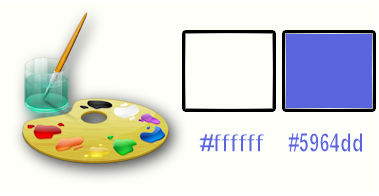
-
Materialeigenschaften :Setze die VG-Farbe auf:#ffffff -Setze die HG-Farbe auf #5964dd
1.
Öffne das Bild: ‘’fond_window.jpg- Auf diesem Hintergrundbild werden wir arbeiten- Hintergrundebene umwandeln = Raster 1
2. Effekte- Plugins- FM Tile Tools –Seamless
Tile
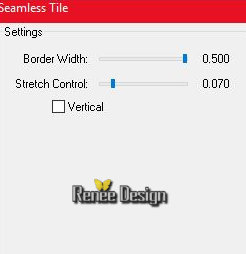
3.
Ebenen- Duplizieren
4.
Bild- Größe ändern- Verkleinern mit 85% -Das Häkchen bei ... Größe aller Ebenen anpassen ... darf nicht aktiviert sein.
5.
Effekte- Kanteneffekte- Stark nachzeignen
-
Stelle den Mischmodus der Ebene auf "Ausschluss "
6.
Ebenen- Duplizieren -Bild- Vertikal spiegeln
7.
Ebenen- Einbinden- Nach unten zusammenfassen
8.
Effekte- Plugins –Unlimited – VM Natural- Downstairs..mit diesen Einstellungen:32/48/64
9.
Effekte- Plugins –Unlimited - Filter Factory Gallery B – Button Deluxe…mit diesen Einstellungen
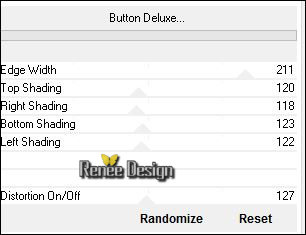
10. Effekte- 3D Effekte-Schlagschatten mit diesen Einstellungen: 5/0/65/12 #ffffff
11. Öffne die Tube ‘’ Renee_tube_cadre_window’’
- Bild- Größe ändern -Verkleinern mit 60 %
12. Bearbeiten- Kopieren- Bearbeiten- Als neue Ebene einfügen
13. Effekte- Bildeffekte- Verschiebung mit diesen Einstellungen: H = 4 und V
= -23 /Transparent
14. Stelle den Mischmodus der Ebene auf " Helligkeit-Vorversion"- Setzte die Sichtbarkeit der Ebene zurück auf 65%
- Aktiviere die unterste Ebene in der Ebenenpalette= Raster 1
15.
Auswahl- Auswahl laden/speichern - Auswahl laden aus Datei und wähle Auswahl:‘the_windows_1’’
16.
Auswahl- Auswahl -In Ebene umwandeln
Auswahl- Auswahl aufheben
17. Effekte- Plugins– Flaming pear –Flexify 2 mit diesen Einstellungen
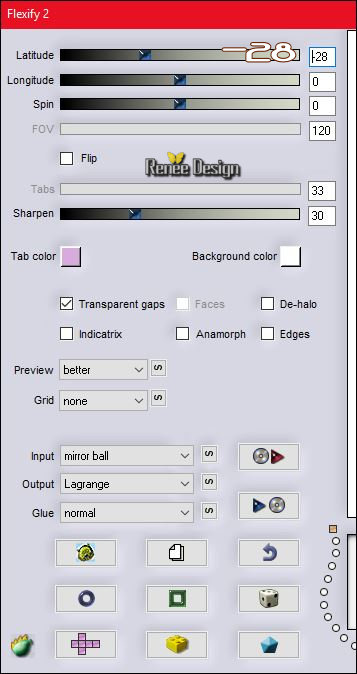
18. Bild- Horizontal spiegeln
- Ebenen- Anordnen- Nach oben verschieben
19. Effekte- Lichteffekte- Nova mit diesen Einstellingen -Farbe#b51a00

- Aktiviere die oberste Ebene in der Ebenenpalette
20.Ebenen- Neue Rasterebene
21.
Auswahlwerkzeug (S) Benutzerdefinierte Auswahl -Rechteck mit diesen Einstellungen

22. Aktivieren Sie Ihr Farbverlaufswerkzeug und füllen sie die Auswahl mit der VG-Farbe #ffffff
23.
Auswahl- Auswahl -Ändern- Verkleinern mit 1 pixel
DELETE auf der Tastatur
24. Ebenen- Neue Rasterebene
25. Farbfüllungswerkzeug: Ändern Sie die Deckfähigkeit Ihren Farbfüllungswerkzeug auf 60% und füllen sie die Auswahl mit der HG-Farbe
Auswahl- Auswahl aufheben
26.
Effekte- Verzerrungseffekte-Wind-Windrichtung- Von links-Windstärke auf 100
27. Stelle den Mischmodus der Ebene auf " Helligkeit" Setzte die Sichtbarkeit der Ebene zurück auf 65%
-Aktiviere die Ebene unterhalb in der Ebenenpalette = Raster 3
28. Effekte- Verzerrungseffekte-Welle mit diesen Einstellungen
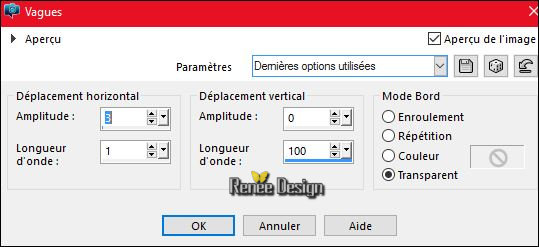
-
Aktiviere die oberste Ebene in der Ebenenpalette= (Raster 4)
29.Ebenen- Duplizieren -Bild- Vertikal spiegeln
- Stelle den Mischmodus der Ebene auf " Normal" -Setzte die Sichtbarkeit der Ebene auf 100%
30. Effekte- Plugins – Lucis – LucisArt / Exposure
-sofort OK
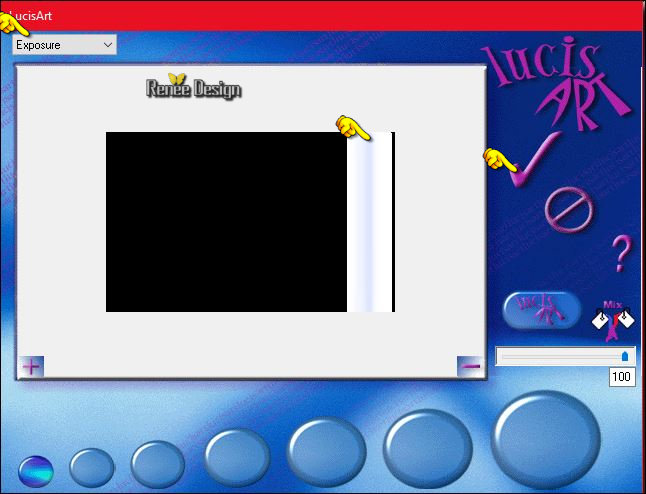
31.
Effekte- Plugins – Transparency – Eliminate
white
32. Stelle den Mischmodus der Ebene auf " Farbe-Vorversion "
33. Ebenen- Duplizieren
34.Effekte- Plugins – Simple – Diamonds
- Stelle den Mischmodus der Ebene auf " Helligkeit" -Setzte die Sichtbarkeit der Ebene zurück auf 42%
35.
Auswahlwerkzeug (S) Benutzerdefinierte Auswahl -Rechteck mit diesen Einstellungen
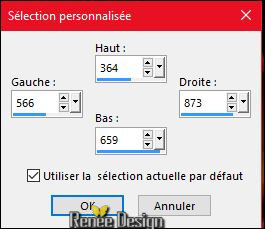
DELETE
auf der Tastatur
Auswahl- Auswahl aufheben
36. Ebenen- Duplizieren– Bild- Vertikal spiegeln
37. Ebenen- Einbinden- Nach unten zusammenfassen
- Stelle den Mischmodus der Ebene auf " Helligkeit" Setzte die Sichtbarkeit der Ebene zurück auf 46%
- So sollte es nun sein- So sieht die Ebenenpalette jetzt aus
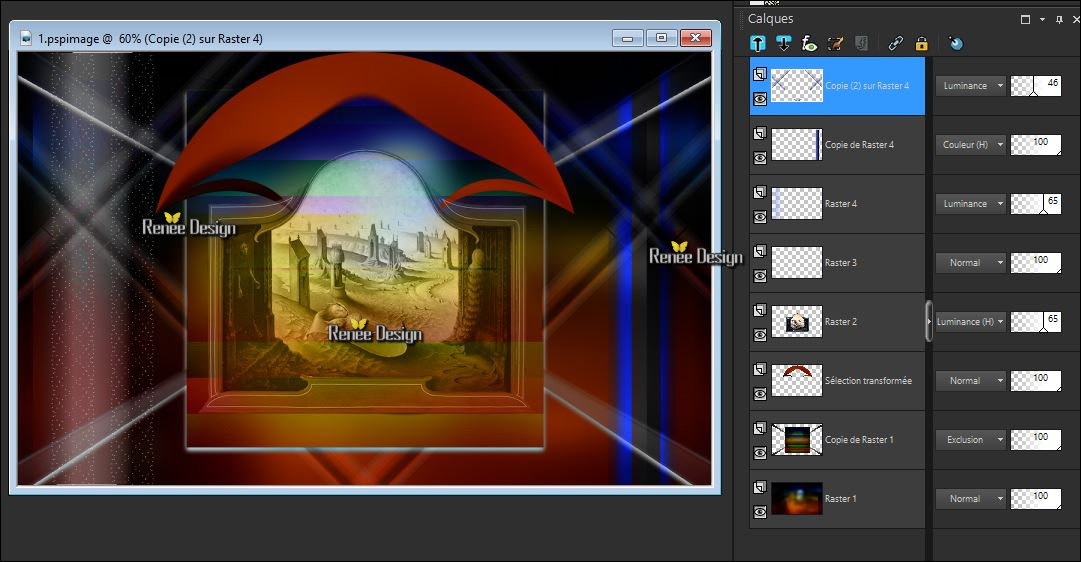
38.
Öffne die Tube ‘’ Renee_the
windows_image1’’
- Bearbeiten- Kopieren- Bearbeiten- Als neue Ebene einfügen
39. Effekte- Bildeffekte- Verschiebung mit diesen Einstellungen: H = 0 und V = 236
40.Ebenen- Neue Rasterebene
41.
Auswahl- Auswahl laden/speichern - Auswahl laden aus Datei und wähle Auswahl:‘’Sélection the_windows_2’’
42. Farbfüllungswerkzeug: Ändern Sie die Deckfähigkeit Ihren Farbfüllungswerkzeug auf 100%
und füllen sie die Auswahl mit der VG-Farbe
Auswahl- Auswahl aufheben
43.Effekte- Plugins – EyeCandy 5 – Extrude mit diesen Einstellungen
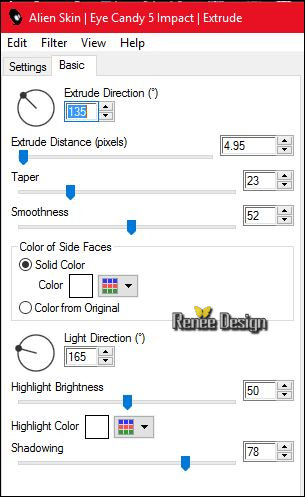
44. Ebenen- Duplizieren
45. Effekte- Kunstmedieneffekte- Pinselstriche mit diesen Einstellungen-Farbe #47264d
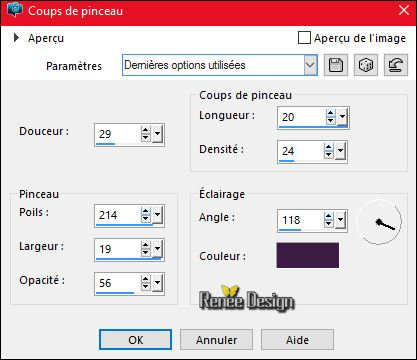
46. Bild- Vertikal spiegeln
- Stelle den Mischmodus der Ebene auf " Hartes Licht " Setzte die Sichtbarkeit der Ebene zurück auf 48%
47. Effekte- Kanteneffekte-Stark nachzeignen
48.
Effekte- Plugins– unlimited- &<BKg Designer sf10 II>-
Guidelines mit diesen Einstellungen: 124/10/240
49. Ebenen- Neue Rasterebene
50.
Auswahl- Auswahl laden/speichern - Auswahl laden aus Datei und wähle Auswahl:« the_windows_3 »
51. Farbfüllungswerkzeug: Ändern Sie die Deckfähigkeit Ihren Farbfüllungswerkzeug auf 65 und füllen sie die Auswahl mit der VG-Farbe
Auswahl- Auswahl aufheben
52. Effekte- Plugins
–Unlimited - &<BKg Designer sf10 II>- Dynamic
Diffusion... 153/153
53. Stelle den Mischmodus der Ebene auf " Überzug"
- Aktiviere die unterste Ebene in der Ebenenpalette=Raster 1
54. Ebenen- Duplizieren
55. Effekte- Plugins – Innovations 1.5 – Wave City mit diesen Einstellungen
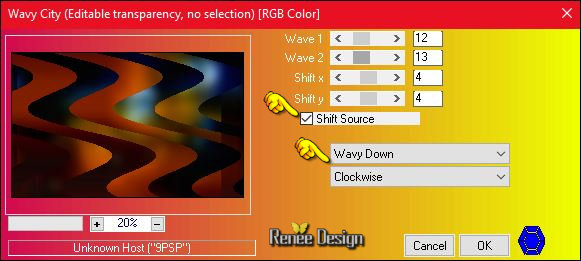
56.Effekte- Plugins – Mura’s Meister – Perspective
Tilling mit diesen Einstellungen
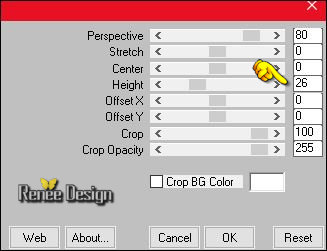
56. Stelle den Mischmodus der Ebene auf "Weiches Licht "
- Aktiviere die oberste Ebene in der Ebenenpalette
57.
Öffne die Tube ‘’renee_the_Windows_nuages’’
- Bearbeiten- Kopieren- Bearbeiten- Als neue Ebene einfügen
- Verschieben sie es nach oben an den Rand
58. Setzte die Sichtbarkeit der Ebene zurück auf 63%
59. Öffne die Tube ‘’ Renee_tube_windows_lumiere’’
- Bearbeiten- Kopieren- Bearbeiten- Als neue Ebene einfügen
- Verschiebe sie es an ihren Platz ----leicht nach oben
60. Ebenen- Neue Rasterebene
61.
Auswahl- Auswahl laden/speichern - Auswahl laden aus Datei und wähle Auswahl:
‘’the_windows_4’’
62. Farbfüllungswerkzeug: Ändern Sie die Deckfähigkeit Ihren Farbfüllungswerkzeug auf 100% und füllen sie die Auswahl mit der VG-Farbe
63. Effekte-Textureffekte-Jalousie mit diesen Einstellungen-Farbe #820c00
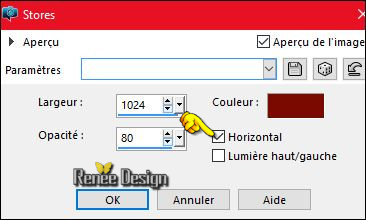
Auswahl- Auswahl aufheben
64.
Öffne die Tube ‘’ Renee_the
windows_image2.pspimage’’
- Bearbeiten- Kopieren- Bearbeiten- Als neue Ebene einfügen
-
Verschiebe sie es wie im Beispiel gezeigt -So sollte es nun sein
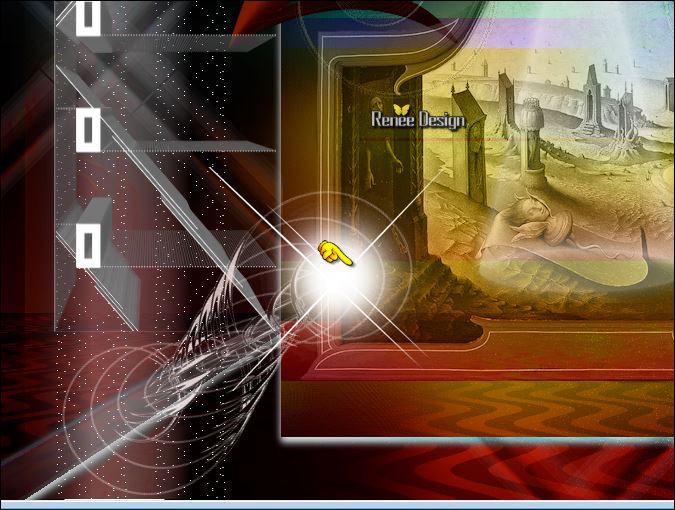
65. Stelle den Mischmodus der Ebene auf "Ausschluss "
66. Ebenen- Neue Rasterebene
67.
Auswahl- Auswahl laden/speichern - Auswahl laden aus Datei und wähle Auswahl:
‘’the_windows_5’’
68. Aktivieren Sie Ihr Farbverlaufswerkzeug und füllen sie die Auswahl mit der VG-Farbe
Auswahl- Auswahl aufheben
69. Stelle den Mischmodus der Ebene auf "Weiches Licht "
70. Effekte- 3D Effekte-Schlagschatten mit diesen Einstellungen 1/1/100/19 schwarz
71.
Öffne die Tube ‘’ Renee_the
windows_image3.pspimage’’
(Ich habe die Ebene "image base" von der Tube geschlossen, aber Sie können es auch benutzen wenn Sie das möchte )
- Aktiviere die Ebene ‘’Renee_pour_tuto_the
window_oiseau’’ der Tube
-
Bearbeiten- Kopieren- Bearbeiten- Als neue Ebene einfügen
-Verschiebe sie es am richtigen Platz
72.
Öffne die Tube ‘’ Renee_tube_the window’’
- Bild- Größe ändern -Verkleinern mit 75 %
- Bearbeiten- Kopieren- Bearbeiten- Als neue Ebene einfügen
- Verschiebe sie es in die rechte untere Ecke
73. Bild-Rand hinzufügen mit: 1 pixel #ffffff
74. Bild-Rand hinzufügen mit: 2 pixels #5964dd
75. Bild-Rand hinzufügen mit: 50 pixels #ffffff
- Eigenschaften Vordergrund: Erstellen Sie einen Strahlenförmigen Farbverlauf mit diesen Einstellungen
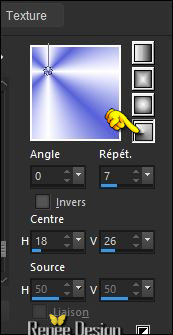
76.
Aktivieren Sie Ihren Zauberstab mit diesen Einstellungen

-
Aktivieren Sie Ihren Zauberstab: Klicken Sie in / auf den 50 pixels Rand
77. Aktivieren Sie Ihr Farbverlaufswerkzeug und füllen sie die Auswahl mit dem Farbverlauf
78. Effekte- Plugins – EyeCandy 3.1- Inner
bevel mit diesen Einstellungen
Wenn Sie Ihren Filter benutzen wollen
und es erscheint dieses Bild
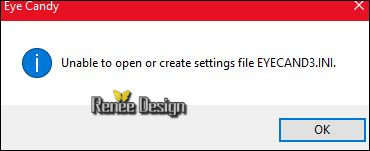
einfach auf OK klicken und das Filterfenster öffnet sich und Sie können den Filter benutzen
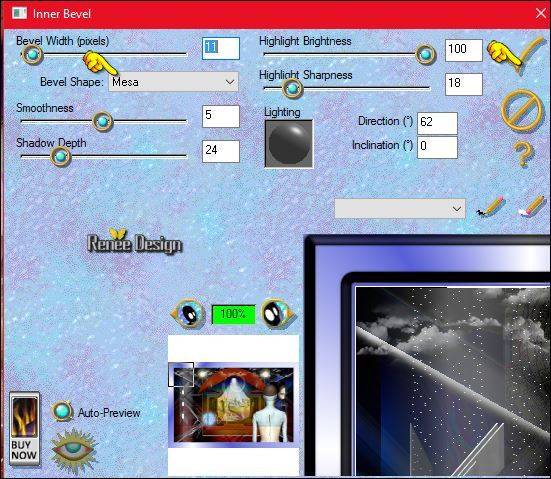
Auswahl- Auswahl aufheben
79. Bild-Rand hinzufügen mit: 20 pixels #ffffff
80. Bild-Rand hinzufügen mit: 5 pixels #5964dd
81. Effekte- Plugins– [AFS IMPORT] –sqborder 2 mit diesen Einstellungen( geht auch in unlimited )
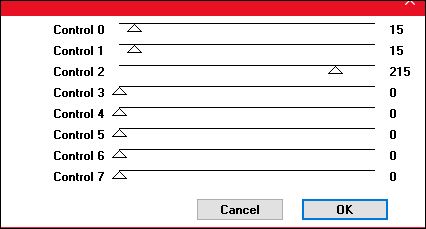
82. Öffne die Tube ‘’ tubes_titre_renee_the_window’’
-Bearbeiten- Kopieren- Bearbeiten- Als neue Ebene einfügen- Sie können die 3 Tuben nach ihren Wünschen verschieben
Oder schreiben Sie Ihren eigenen Text. (Schriftart ‘’Zanzibar_DB »ist in der Zip mit den Tuben)
83. Ebenen- Einbinden- Alle zusammenfassen
84. Bild- Größe ändern -Verkleinern mit 1005 pixels Breite.
Speichern als JPG
Ich hoffe es hat Ihnen genau soviel Spaß gemacht wie mir es zu schreiben.
Renée
Diese Lektion wurde von Renée geschrieben am 15/05/2016
Ausgabe
2016
*
*
* Jede Ähnlichkeit wie mit anderen Lektionen ist rein zufällig .
* Vergessen sie bitte unsere Übersetzer , Tubers und Skripteverfasser nicht und bedanken sie sich für ihre mühevolle Arbeit .
Danke schön Renée . *
| 

 Übersetzungen
Übersetzungen




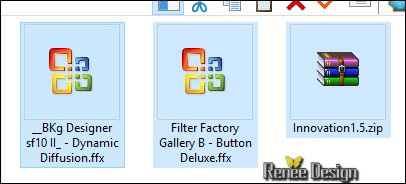

 Wenn Sie dieses Logo sehen dann müßen die Filter im Unlimited Importiert werde
Wenn Sie dieses Logo sehen dann müßen die Filter im Unlimited Importiert werde 
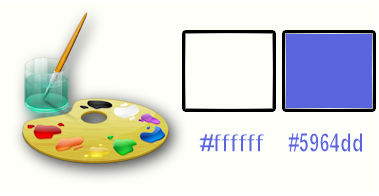
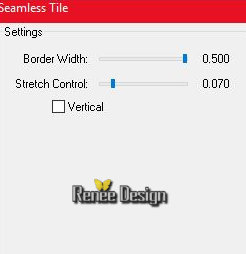
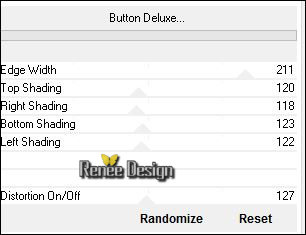
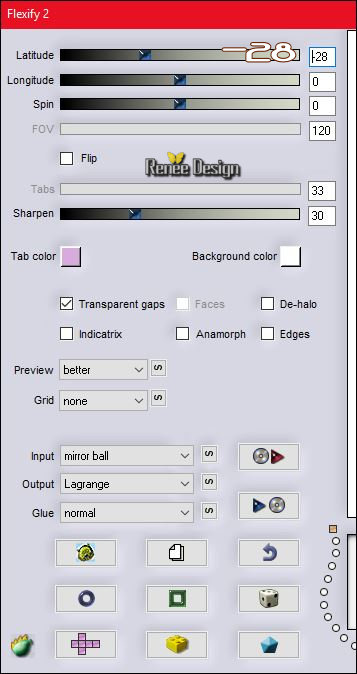


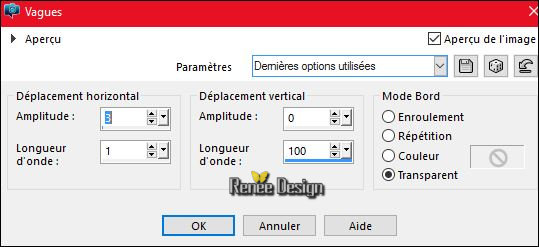
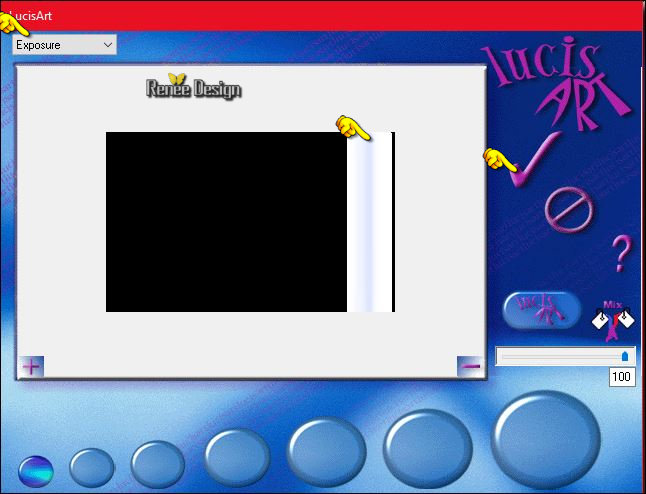
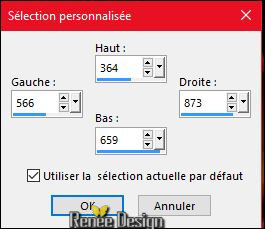

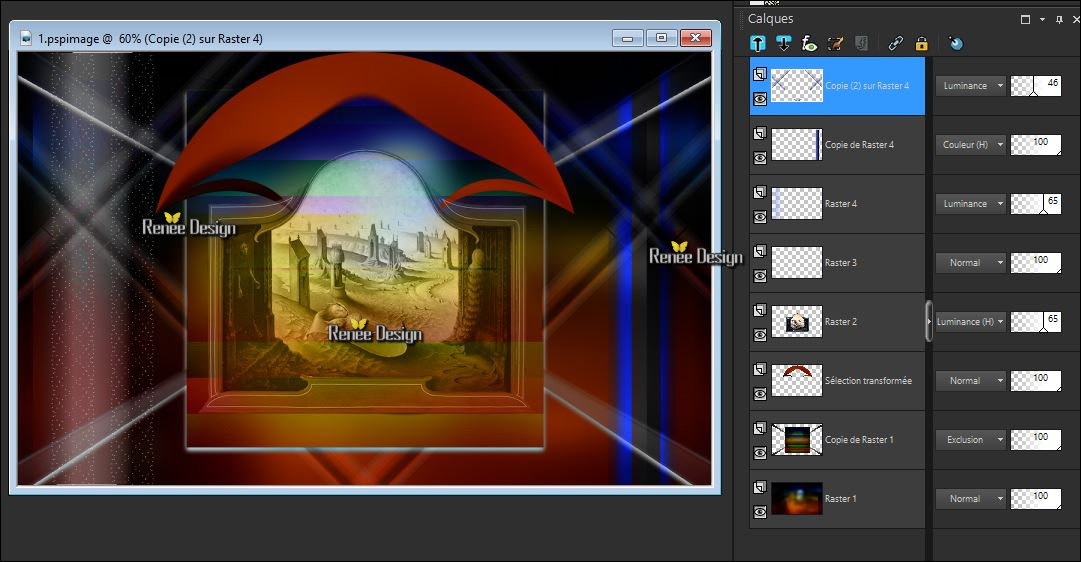
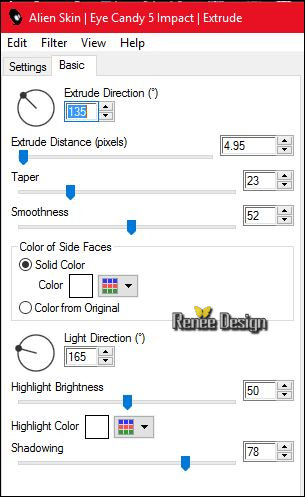
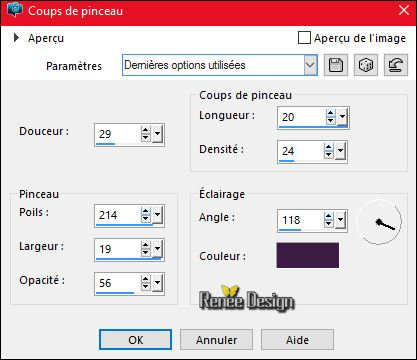
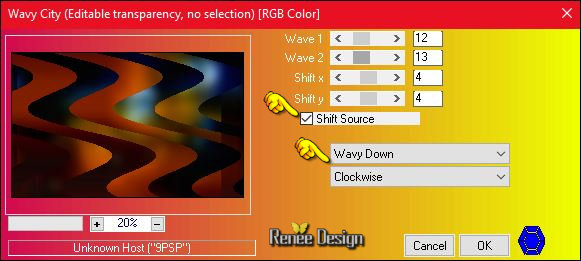
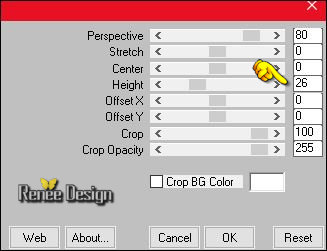
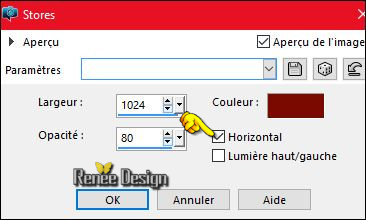
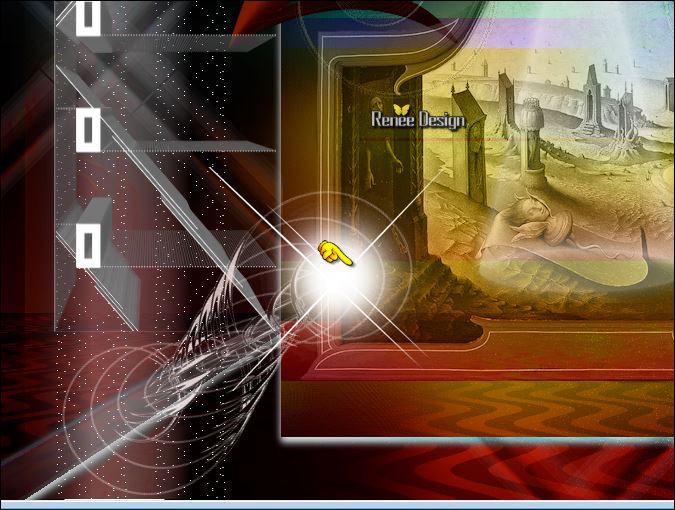
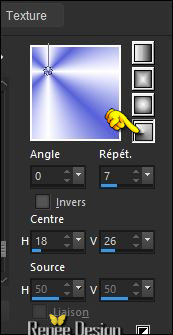

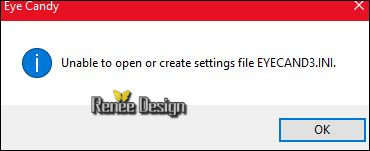
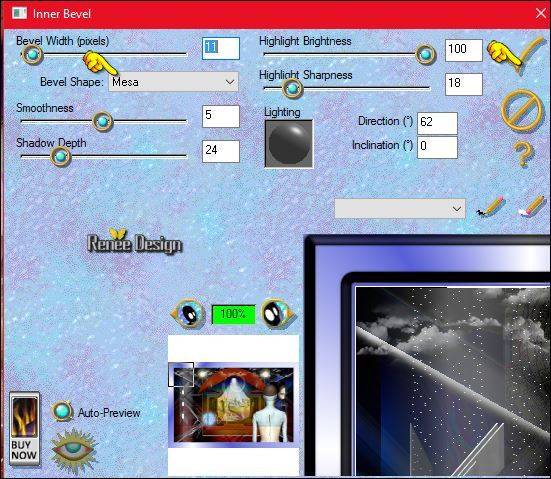
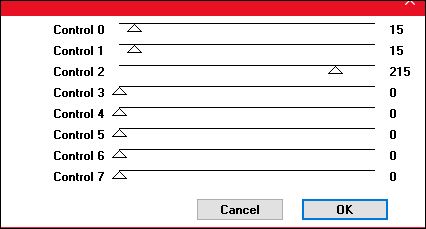

 Alle Rechten vorbehalten
Alle Rechten vorbehalten